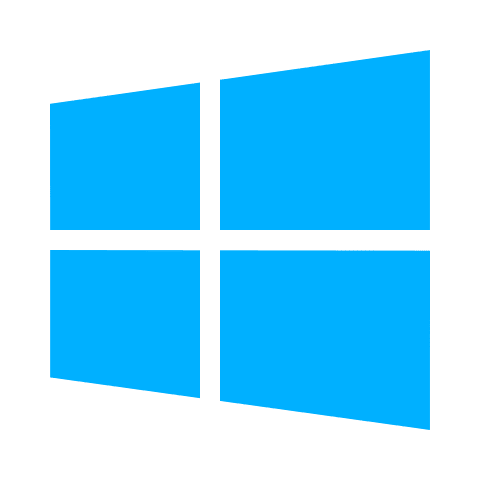Windows10の『ペイント』で、画像の四隅にに枠線を付ける方法を解説します。詳細は以下の手順で行います。
ペイントを起動する
まずは以下の方法で『ペイント』を起動します。方法として、『スタートメニューから起動』『スタートメニューから検索する』のいずれかがあります。
スタートメニューから起動
「スタート(Windowsロゴマーク)(1)」⇒「Windows アクセサリ(2)」⇒「ペイント(3)」を選択
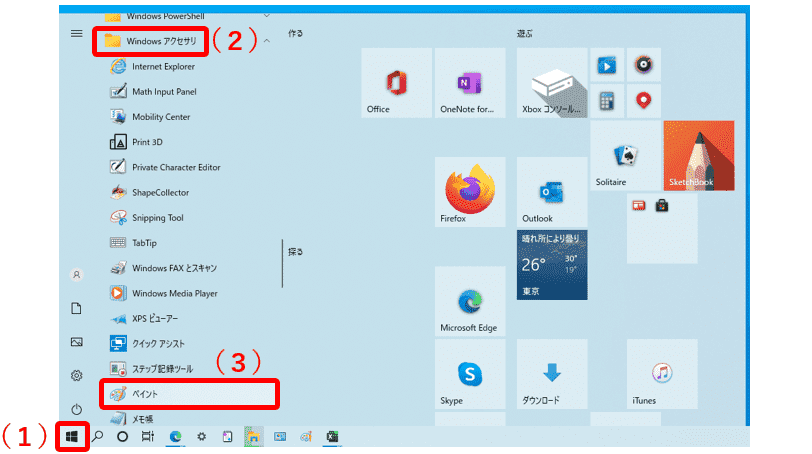
スタートメニューから検索する
「スタート(Windowsロゴマーク)」⇒「ペイント」(1)と入力⇒検索結果に「ペイント」(2)が出てくるのでそれを選択。
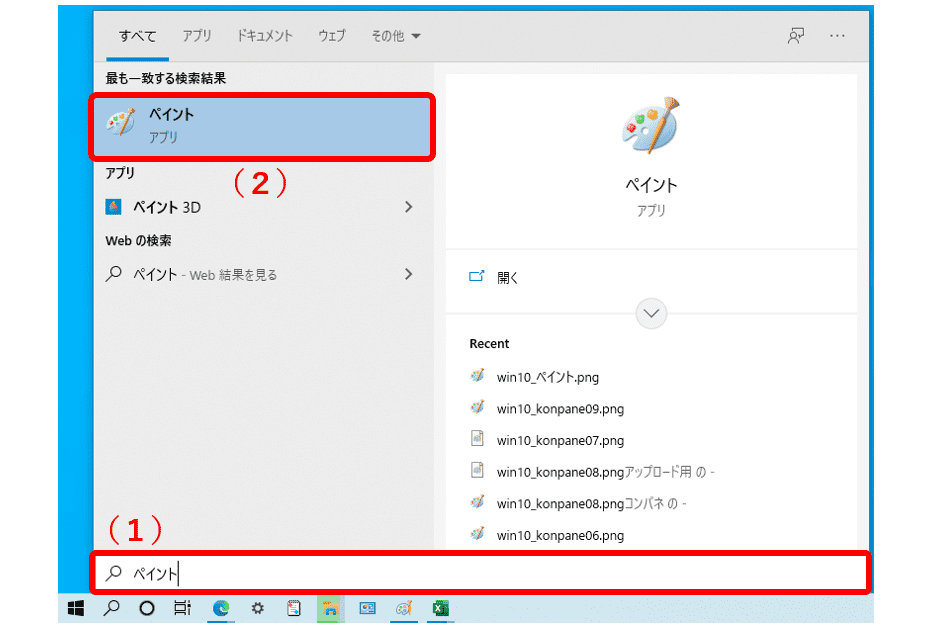
画像に枠線を付ける
ペイントを開いたら、枠線を付けたい画像を読み込みます。(直接ドラッグアンドドロップでもOK)
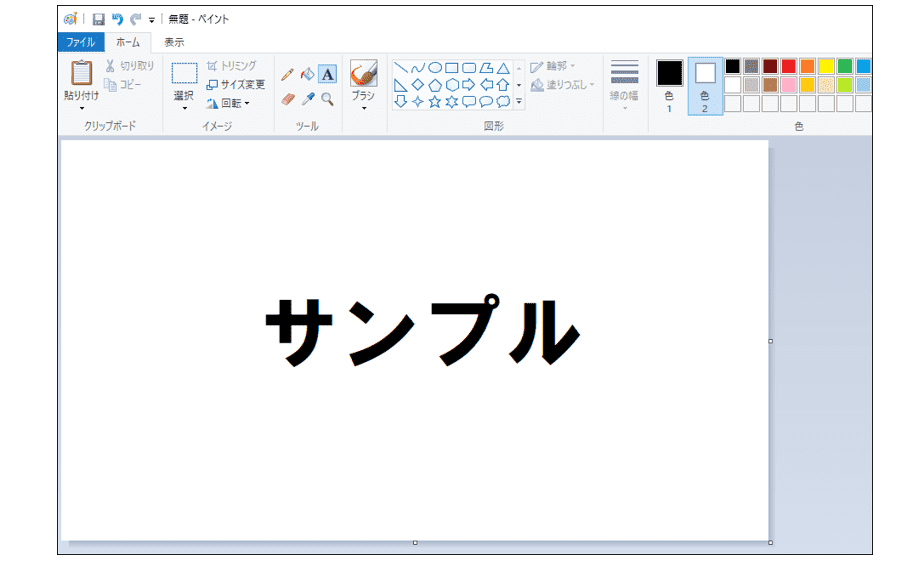
枠線の色は「色2」で指定します。 ※赤にしたい場合は色2に赤を指定する。(画面右の赤枠)
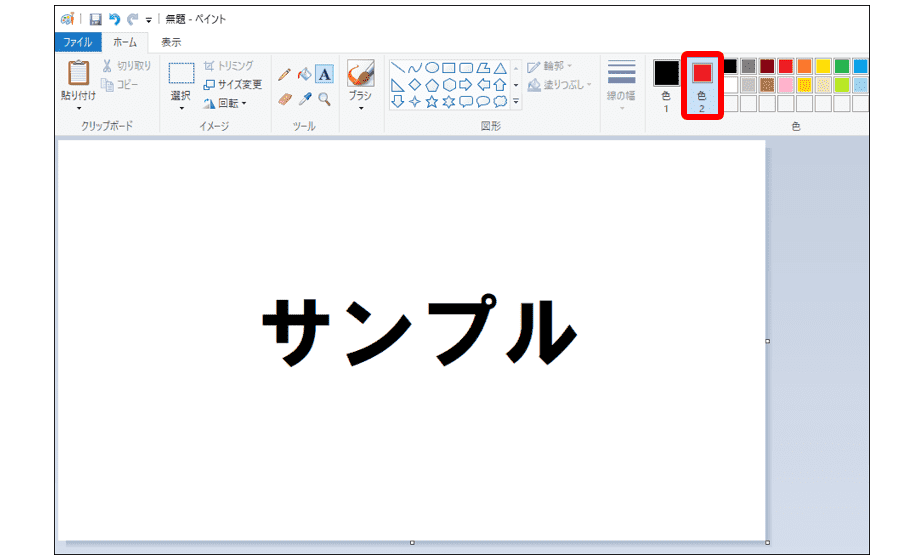
「ファイル(1)」⇒「プロパティ(2)」の順に選択します。
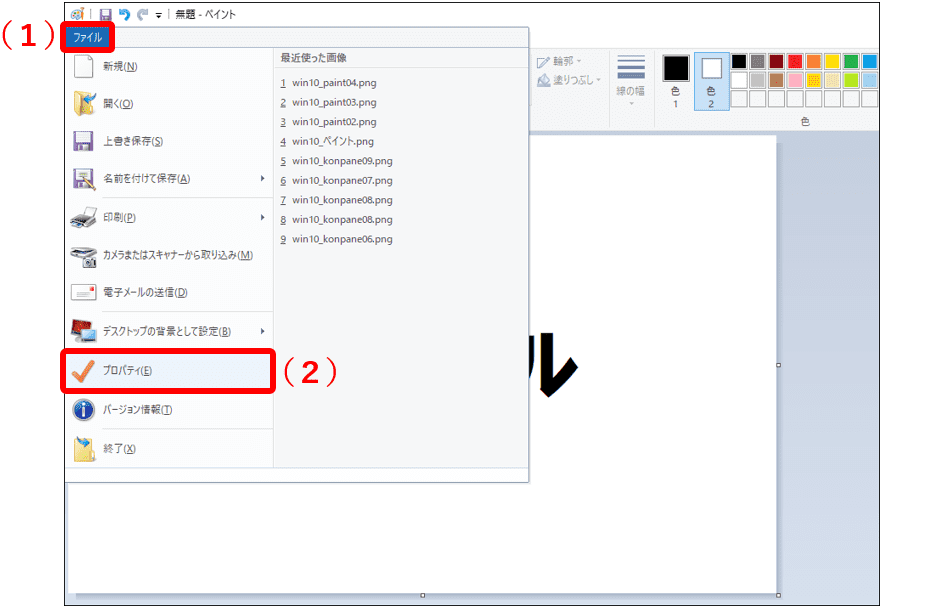
「イメージのプロパティ」が表示されます。赤枠内に表示されている幅と高さの数値が画像のサイズですので、覚えておきましょう。
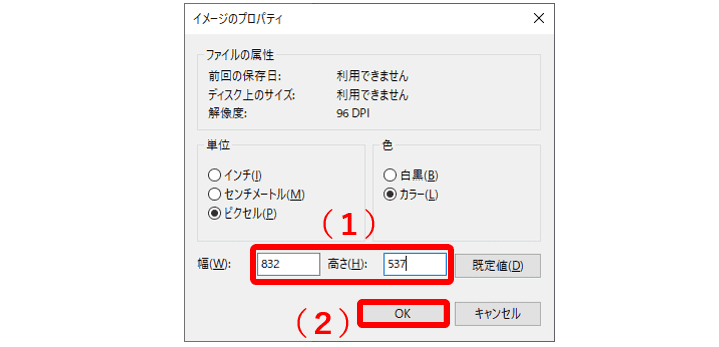
枠線の太さは2ピクセルとする場合、幅と高さの数値を2ずつ減らします。(本記事の画像の枠線も全て2ピクセルの灰色の枠線を付けています)
数値を減らしたら「OK」をクリック。
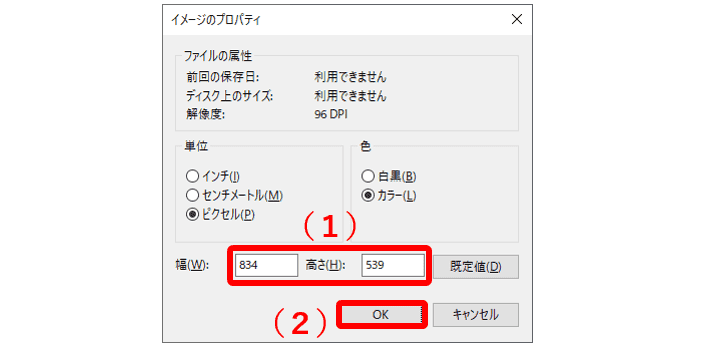
再度「ファイル(1)」⇒「プロパティ(2)」の順に選択。
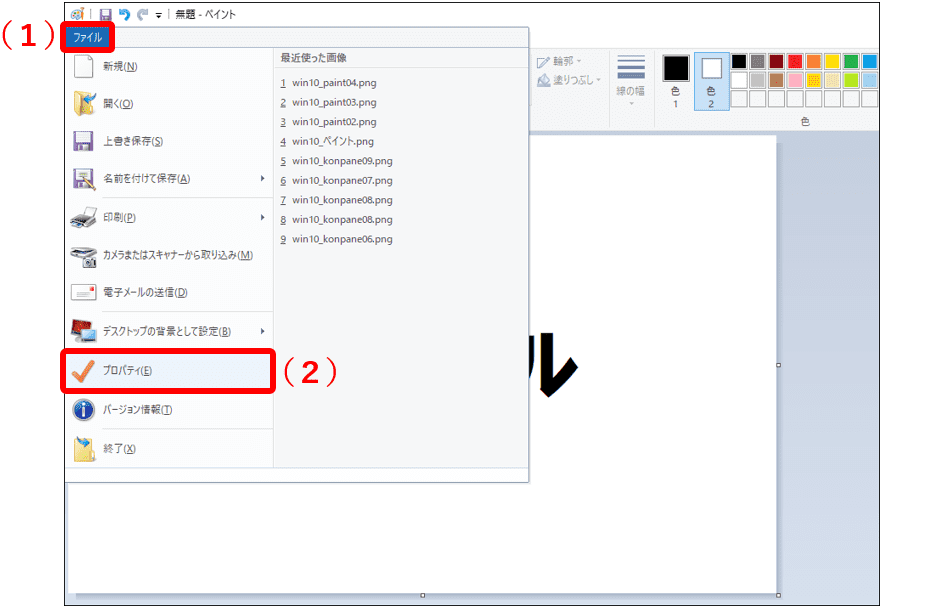
先ほど、2ピクセルずつ減らした幅と高さの数値をもとに戻して「OK」をクリック。
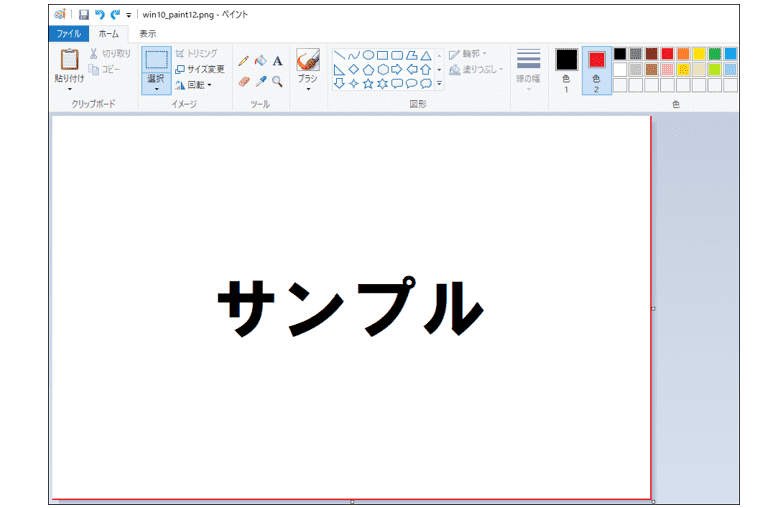
すると、画像の右と下に赤の枠線が付きます。
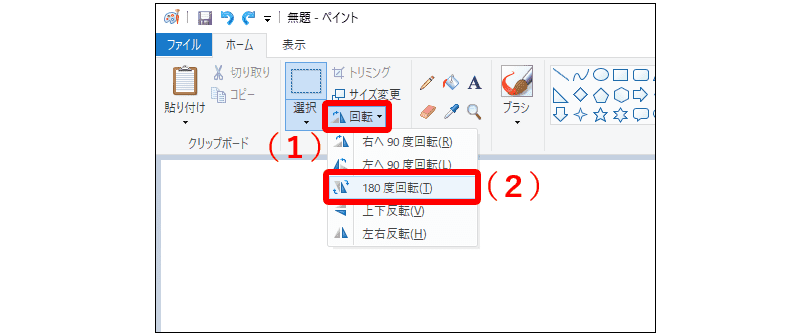
ただし、これだけでは上と左には枠線はつけられません。そのため、画像をいったん180度回転させてから上記と全く同じ作業を行います。
「ホーム」タブ内、「回転」⇒「180 度回転」の順に選択。
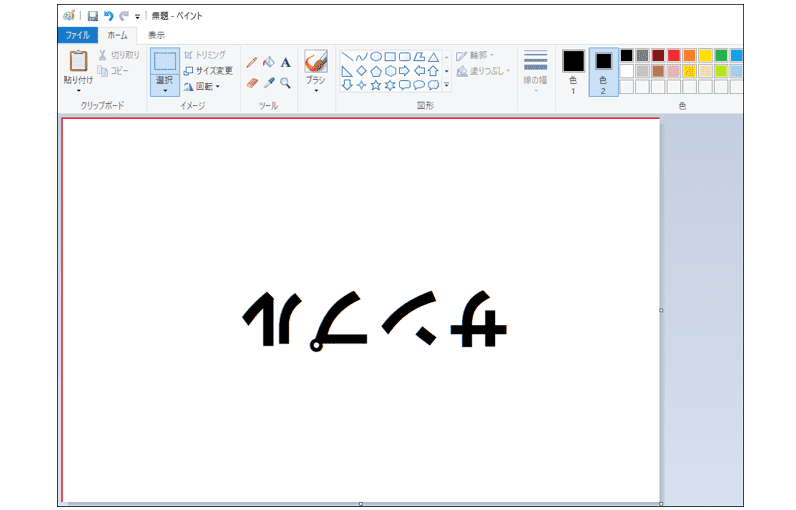
画像が180度回転します。
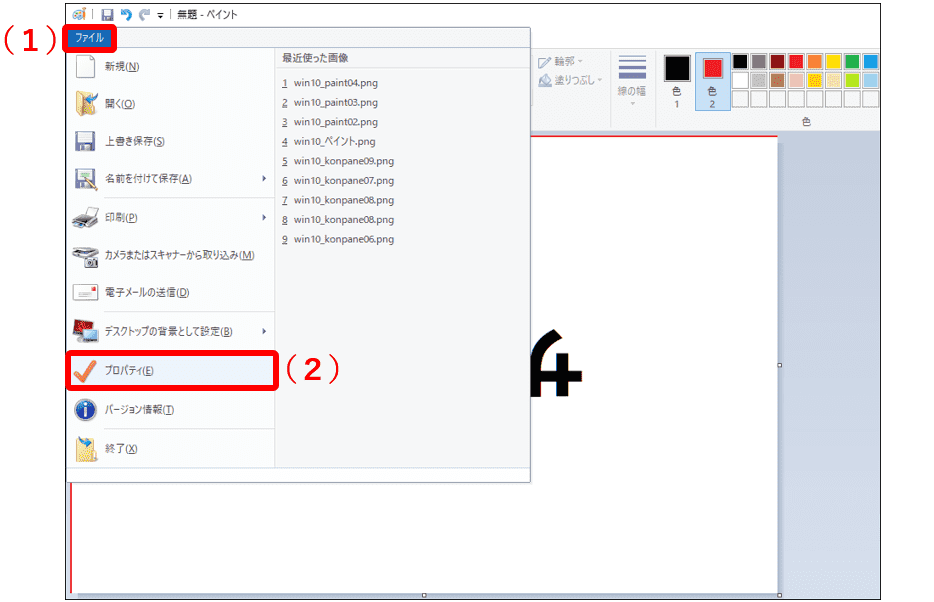
次に「ファイル(1)」⇒「プロパティ(2)」の順に選択。
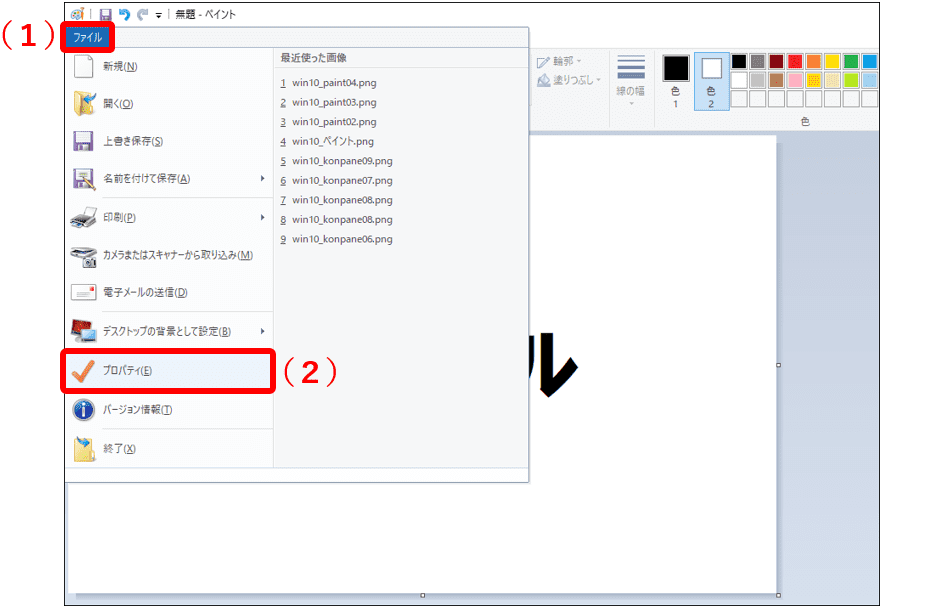
先ほどと同様、幅と高さの数値を2ずつ減らして「OK」をクリックします。
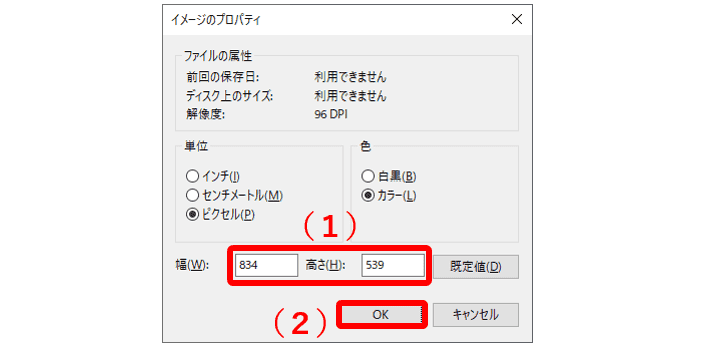
再度「ファイル(1)」⇒「プロパティ(2)」の順に選択。
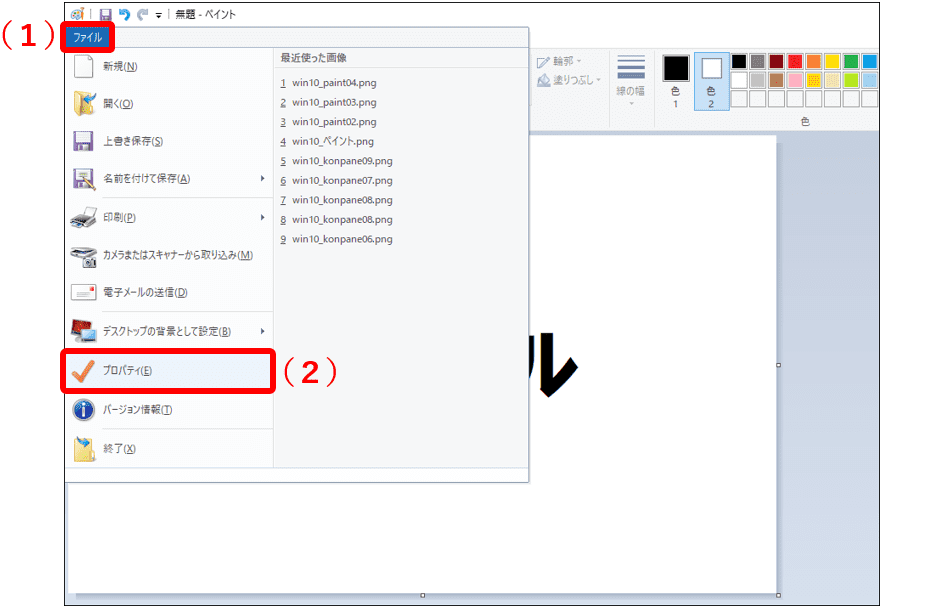
幅と高さの数値をもとに戻して「OK」をクリック。
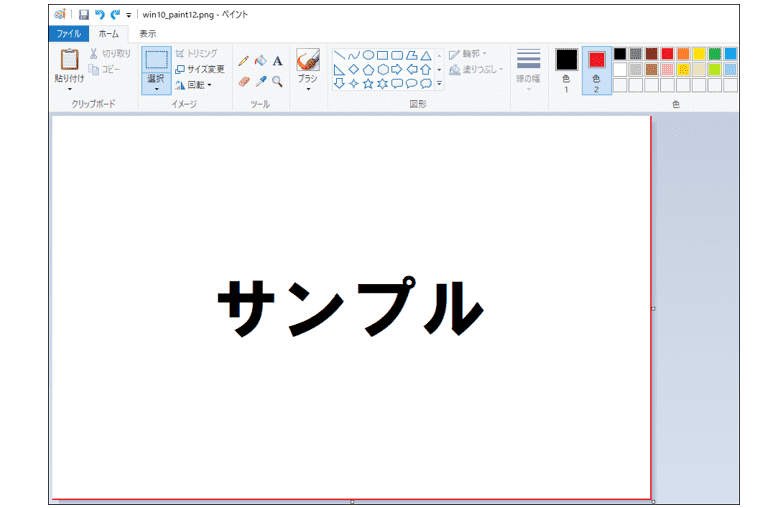
これで、上下左右全てに枠線が付きました。最後に180度回転させた画像をもとに戻します。
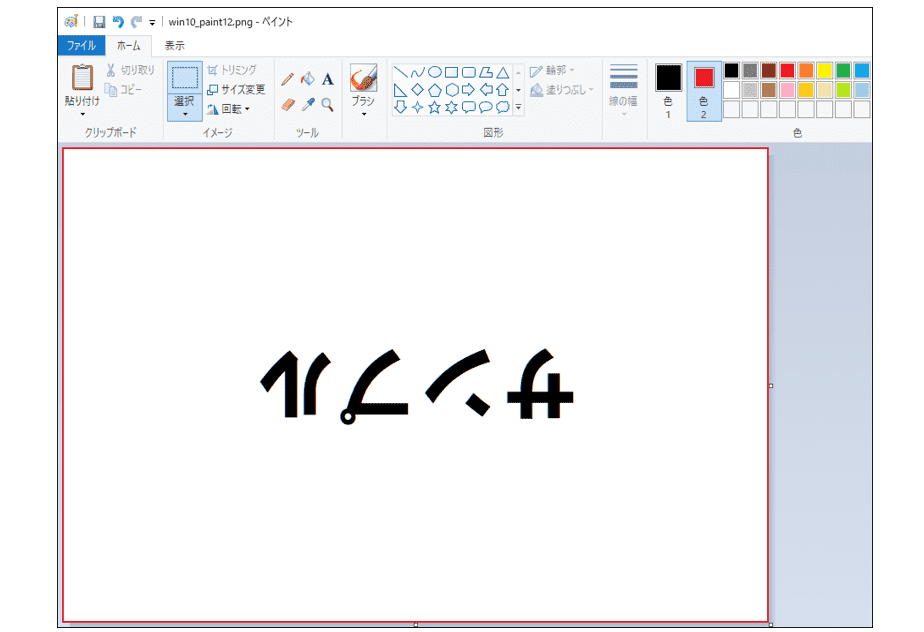
「ホーム」タブ内、「回転」⇒「180 度回転」の順に選択。
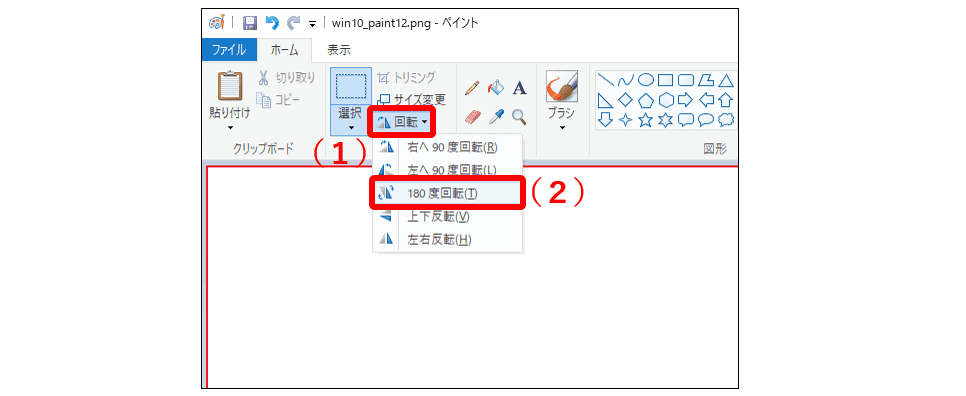
回転していた画像が元に戻りました。これで作業は完了となります。
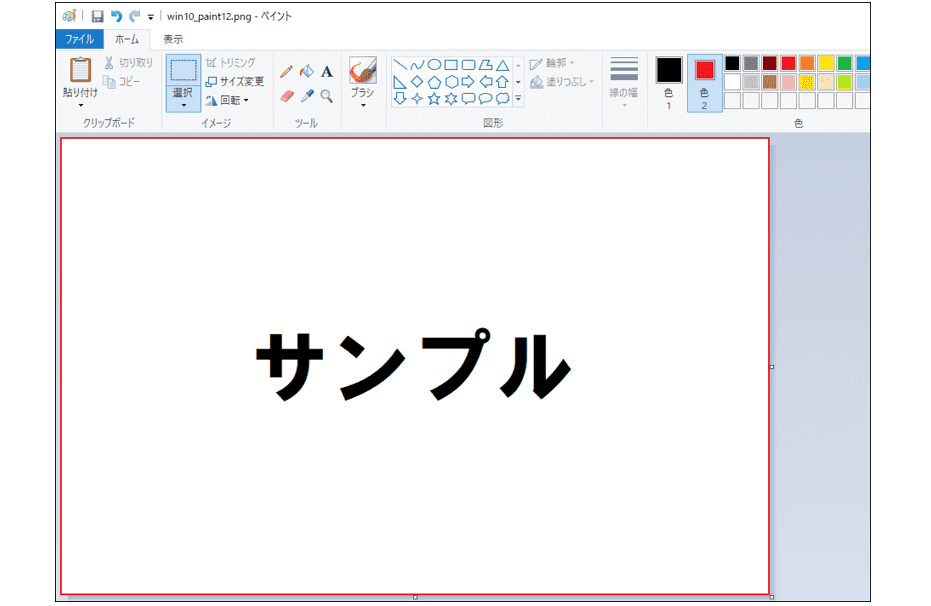
以上がペイントを使って画像に枠線を付ける方法です。本ページが参考になれば幸いです。
【ご案内】『駅ホーム降車位置情報』ページについて
当サイトでは、『駅ホーム停車位置情報』というページを公開しています。
このページは、首都圏をはじめとした関東エリアを中心に、一部駅を除いた北海道から九州までの各エリアの新幹線ホーム、北海道の札幌圏の一部駅など各駅ホームの改札口や階段・エスカレーター・エレベーターなどそれぞれに一番近い号車とドアの位置の情報(停車位置の情報)を紹介しています。
『駅ホーム停車位置情報』概要
このページは
というのをあらかじめ確認しておく事で、駅ホームから改札口への移動または他線(新幹線や他社線など)への乗り換えをスムーズに行う事が主な目的です。
対応エリア
対応している主なエリアは
- 一部を除く全国各地の新幹線各駅
- 首都圏中心の関東エリア(東京県・埼玉県・神奈川県など)のJR各在来線、地下鉄、私鉄、第三セクター各駅
が中心となっており、他には
- 千葉県・茨城県・栃木県・群馬県の各県から東京方面へ行き来できる一部のJR線各駅
- 北海道の札幌圏一部駅(JR線、札幌市営地下鉄)
- 新千歳空港や羽田空港、成田空港各駅および、関西空港駅などをはじめとした一部エリアの空港アクセス駅
に対応しています。
JR各新幹線(JR北海道・JR東日本・JR東海・JR西日本・JR九州各エリア)
一部駅を除いた全国各地の新幹線各駅ホームの停止位置情報(号車とドアの位置)が確認できます。
- 北海道新幹線(新函館北斗駅、木古内駅、新青森駅)
- 東北新幹線(全駅)
- 上越新幹線(上毛高原を除く各駅)
- 北陸新幹線(安中榛名を除く各駅)
- 東海道新幹線(全駅)
- 山陽新幹線(全駅)
- 九州新幹線(全駅) ※西九州新幹線は除く
北海道地方(JR北海道・札幌市営地下鉄)
新函館北斗駅(北海道新幹線)と快速エアポートの停車駅を中心とした札幌圏の一部JR線や、『大通』駅を中心とした札幌市営地下鉄の一部駅ホーム停止位置情報(車両とドアの位置)が確認できます。

東日本地方(新幹線・在来線・私鉄・東京モノレールなど)
首都圏とその周辺エリアを中心とした関東エリアの各新幹線や、一部の特急列車を含んだJR線および、地下鉄、私鉄各社の各駅ホームの停止位置情報(号車とドアの位置)が確認できます。

空港アクセス(新千歳空港駅・羽田空港・成田空港各駅、関西空港駅など)
新千歳空港駅や成田空港・羽田空港各駅および、関西空港駅など、一部の空港直結の駅ホーム停止位置情報(号車とドアの位置)が確認できます。

スポーツ観戦・商業施設・イベントホール最寄りなど
野球場や陸上競技場(サッカーなど)、大型商業施設やイベントホール(コンサート会場など)、観光スポットなどの最寄り駅ホームの停止位置情報(号車とドアの位置)の確認が出来ます。 ※情報は随時追加予定です。

検索ボックス
ページ下には駅名を検索出来る検索ボックスを設置しています。探したい駅の鉄道会社や路線名が分からない場合等に活用が出来ます。
ドア番号(○号車○番ドア)の併記について
首都圏の路線を中心にドアの位置の部分にドア番号『(○号車○番ドア)』を併記しております。号車とドアの位置とドア番号の情報を正しく確認出来れば、改札口から目的地までの移動または他社線などへの乗り換えまでがスムーズに出来ます。
『駅ホーム停車位置情報ページ』の詳細は↓↓こちらから↓↓